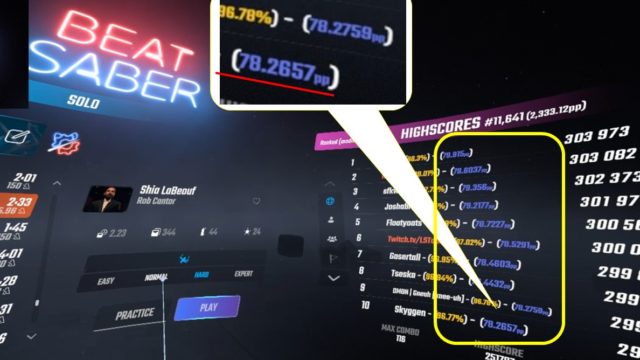こんにちは、としきです。
ビートセイバーを購入した人は、大抵はYouTubeで配信されている方のプレイを視聴していますよね。

そこで、上記の写真の様にキャラクターの後ろから撮影すカメラ①と、もう一つ正面からのアバターを移すカメラ②が映った映像を見ていないでしょうか?
ビートセイバーの画面とアバターを合成する方法は幾つもあります。
私はSteam版でビートセイバーをしているので、LIVというSteamの無料アプリと、VMC(バーチャルモーションキャプチャ―)を使って合成することにしました。
方法については、バーチャルモーションキャプチャ―のホームページ内、「操作方法」の記載を参考に導入しています。
ただ、カメラで2方向から表示する方法がどうしてもわからなくて苦労しました。
今回は、私なりにどうにか2方向からの撮影ができる方法を実現できたので紹介します。
もっと、簡単な方法があるかもしれませんが、同じように悩んでいる方でしたら参考にしてみて下さい。
ここでは、バーチャルモーションキャプチャーとLIVを導入済みの人向けに解説します。
2方向撮影方法(VMC+LIV)
概要
・バーチャルモーションキャプチャーは2回(2画面)起動します
・LIVを使ってビートセイバーと合成するのは1画面(カメラ①)だけ
・正面からのカメラ②は背景を透過させたもう一つの画面です。
手順1.背面カメラとアバターを合成する

VMCを2画面開くのでVMC①、VMC②と区別して表記します。
まずは、VMC①とビートセイバーの画面をLIVで合成します。
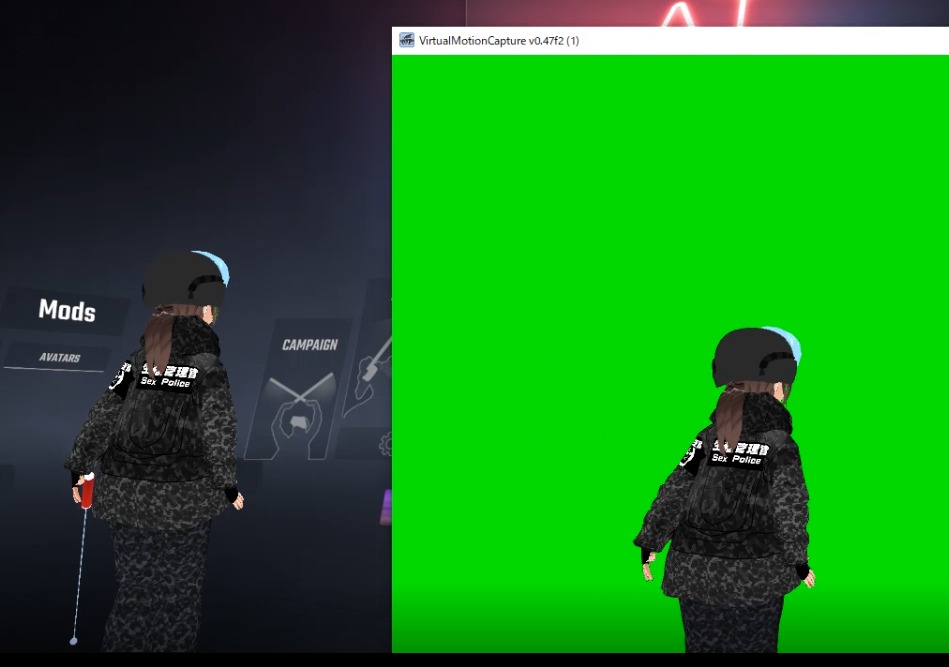
VMC①の画面は右の緑背景画面です。撮影の邪魔にならない場所に避けてあります。
キャリブレーションも終えています。
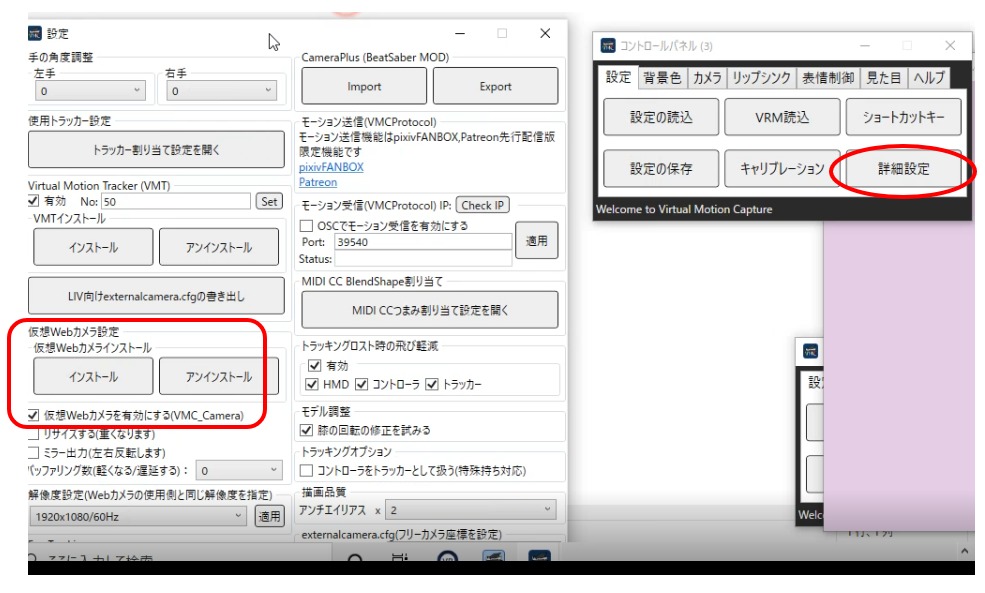
ビートセイバーと合成するVMC①の設定では仮想Webカメラを有効にしています。
今回重要なのはここからですね。
VMCをもう一画面起動
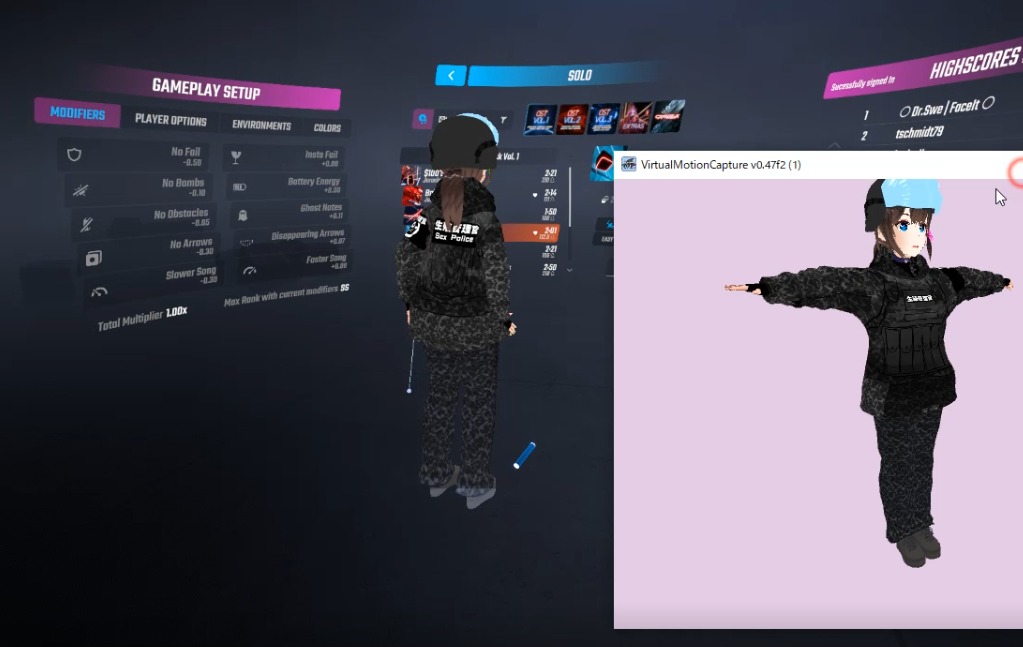
VMCを2画面同時に起動します。
というか、出来ることを知りませんでした(>_<)
新しい、VMC②のアバターはキャリブレーションしていないので、ポーズがこの時点ではゲーム内のアバターと違います。
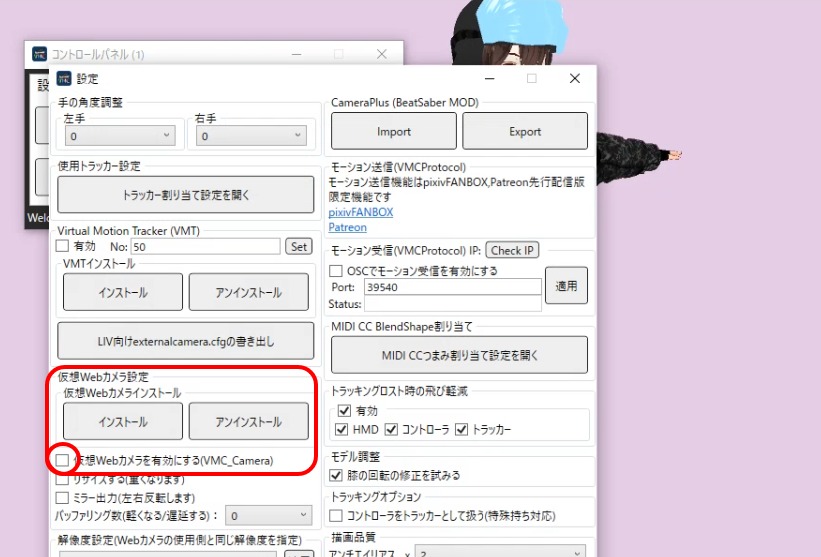
こちらのVMC②の設定では、「仮想Webカメラを有効にする」のチェックを外します。
ここにチェックが入っていると、LIVが2つのVMC画面を交互に移そうとしてチカチカします。

新しく開いたVMC②のアバターをキャリブレーションします。
このとき、先にゲームと同期済みのVMC①アバターも、同時にキャリブレーションポーズをとるので、結果としてほぼ2つの画面のキャラは同じように動くことになります。
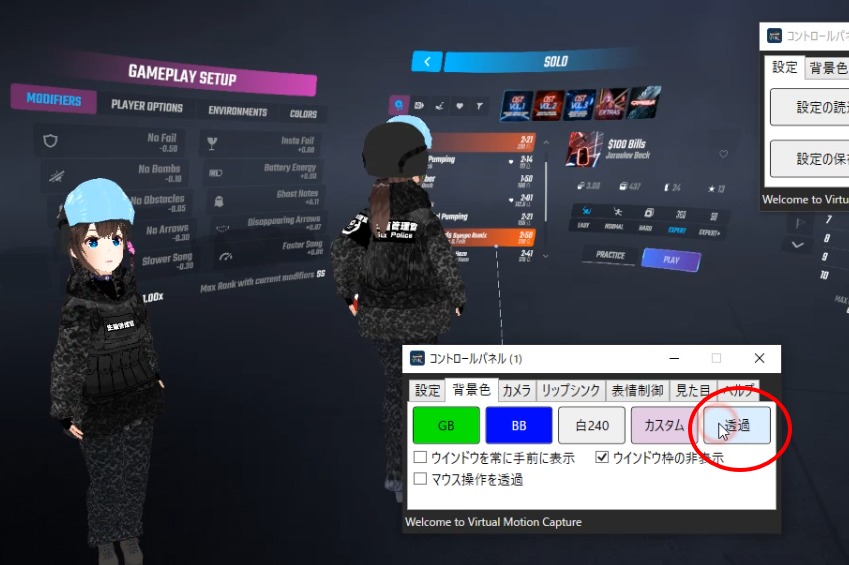
キャリブレーションを終えたら、表示したい位置にアバターを移動してVMC②の背景色を「透過」します。
これで、ビートセイバーをプレイしているアバターを2方向から写した画面が完成します。
あとは、PC画面を撮影するソフトでこの映像を撮影すればOKです。
私は、Bandicamを使用しています。
まとめ
今回は、ビートセイバーをプレイするアバターを2方向から写す画面を作る方法を解説しました。
前提として、バーチャルモーションキャプチャーと、SteamアプリのLIVを使ってアバターを表示している方向けです。
方法は
・バーチャルモーションキャプチャーは2回(2画面)起動
・LIVを使ってビートセイバーと合成するのは1画面
・正面からのカメラ②は背景を透過させたもう一つの画面
ビートセイバーと合成しないVMC画面を開くことがポイントです。
この設定でプレイした動画を貼っておきます。
masoさんが譜面を作成されたYOASOBIの「夜に駆ける」です。
(難度:EXPERT)
ノリが良くてビートセイバーやっている感じが凄いです。
自然とステップ踏みながらプレイしたくなる魅力がありますね。
難度はEXPERTとEXPERT+があります。
取り合えず、EXPERTに関しては配置が素直なのでキャンペーンミッションを終えている人なら、少し練習すればクリアできる難度です。
また、右手左手で一定のリズムを維持するパートや、高い位置で左右に素早く振る必要のある場所など適度な難しさもあり練習にもなります。
オリジナル譜面は、MOD導入など必要ですが導入された方ならぜひプレイしてみて下さい。
譜面:https://bsaber.com/songs/fc2f/
以上、参考になりましたら幸いです。